ภาพรวม
Call center หรือ “ศูนย์บริการข้อมูลลูกค้า” ถือเป็นส่วนสำคัญของการทำธุรกิจส่วนใหญ่ในปัจจุบัน โดยใช้เป็นช่องทางติดต่อกับลูกค้าหรือผู้ใช้บริการโดยตรง ไม่ว่าจะเป็นการเสนอโปรโมชัน ติดต่อสอบถาม ให้ข้อเสนอแนะ หรือร้องเรียน เพื่อวัตถุประสงค์ต่าง ๆ เช่น การเพิ่มช่องทางการขาย หรือรักษาความพึงพอใจของลูกค้า อย่างไรก็ตาม call center เป็นตำแหน่งที่จำเป็นต้องใช้งานเครื่อง desktop เป็นจำนวนมาก และการใช้งานเครื่อง desktop แบบดั้งเดิมมักประสบปัญหาต่อไปนี้
- พนักงานอาจต้องใช้ desktop เครื่องเดียวกันโดยไม่มี data isolation
- เสียค่าใช้จ่ายในการบำรุงรักษาฮาร์ดแวร์และค่าไฟฟ้าเป็นจำนวนมาก
- วางระบบรักษาความปลอดภัยได้ยาก
NIPA Cloud จึงให้บริการโซลูชันสำหรับใช้กับงาน call center โดยเฉพาะ โดยเปลี่ยนจากการใช้งานบนเครื่อง desktop แบบ physical มาใช้งานบน virtual desktop ด้วยบริการ Virtual Desktop Infrastructure (VDI) จาก Leostream ซึ่งสามารถช่วยเพิ่มประสิทธิผลของบริการ call center ได้ดังนี้
- ลดค่าใช้จ่าย ไม่ต้องลงทุนกับฮาร์ดแวร์จำนวนมาก และใช้งานทรัพยากรอย่างมีประสิทธิภาพจากการ scale ระบบตามความต้องการจริง
- ลดภาระการบำรุงรักษาทาง IT ไม่จำเป็นต้องเป็นเจ้าของเครื่อง physical desktop หรือเซิร์ฟเวอร์จำนวนมากเองอีกต่อไป
- เพิ่มความคล่องตัวในการทำงาน เพิ่มโอกาสในการทำงานจากหลากหลายอุปกรณ์และสถานที่ แต่ยังคงความปลอดภัยในการเข้าถึงระบบอยู่
- ยกระดับความปลอดภัย สามารถควบคุมการเข้าถึงระบบและข้อมูลได้ รวมถึงการาป้องกันโจมตีทาง cyber ในรูปแบบต่าง ๆ
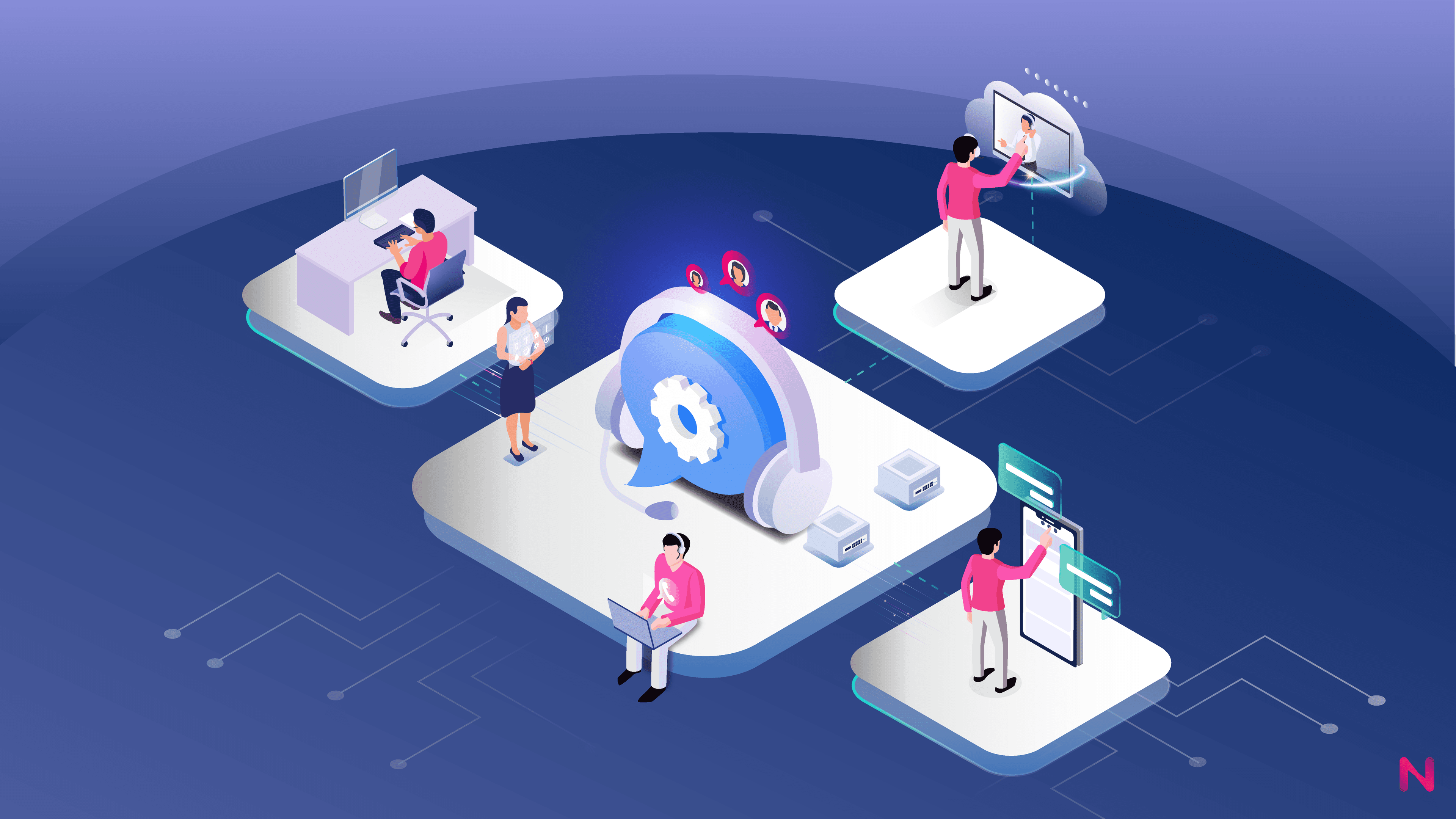
ตัวอย่างการใช้งาน VDI กับ Call Center
Requirement
- ต้องการ desktop สำหรับ call center จำกัดไว้ที่ 20 session ต่อ 1 desktop ถ้าเกิน 20 session สร้าง desktop เครื่องใหม่
- ต้องการติดตั้ง application ของ call center ใน desktop
- ต้องการให้ desktop active เฉพาะเครื่องที่มี call center ใช้งานเท่านั้น
- อนุญาตให้ access เฉพาะ application ที่เกี่ยวข้องเท่านั้น ไม่อนุญาตให้ access เข้า OS ของ desktop
Solution
สร้าง VM สำหรับใช้งาน Leostream จำนวน 2 VM เพื่อรองรับ
- Leostream Connection Broker
- Leostream Gateway
สร้าง template image เพื่อเป็น image สำหรับให้ Leostream สร้างเป็น desktop โดยมี application ที่ call center ใช้งาน และกำหนด policy ต่าง ๆ เช่น
- กำหนดให้ desktop สามารถเข้าใช้งานเฉพาะ application ที่ระบุไว้
- กำหนดให้ desktop start/stop ช่วงเวลาไหน หรือช่วงที่มี session เท่าไหร่
- assign desktop ให้ user ต่างๆ ผ่าน Leostream Connect
- กำหนดสิทธิ์ต่าง ๆ ของ user เป็นต้น
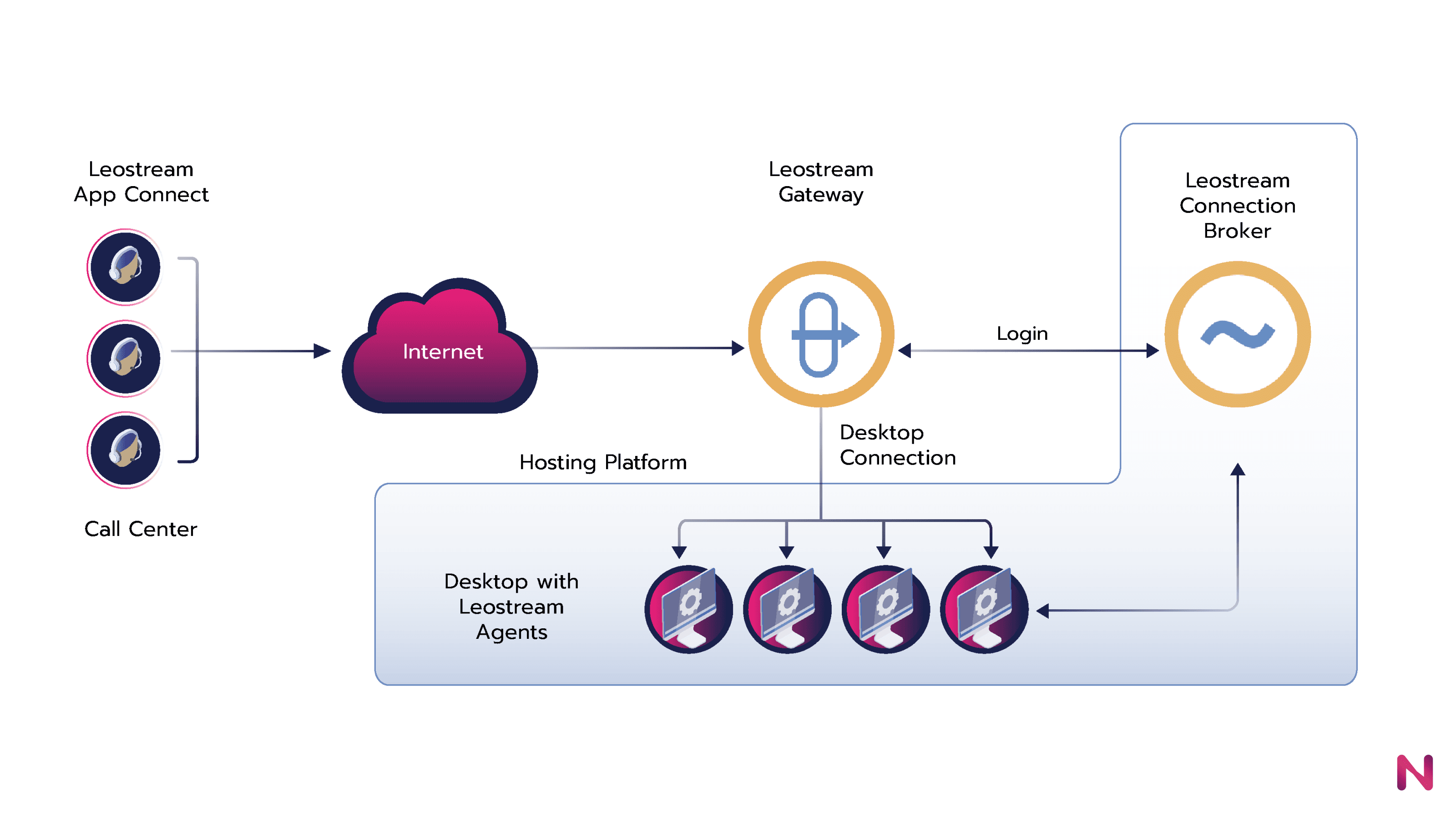
วิธีการเข้าใช้งาน Call Center
Call center เข้าใช้งานได้ 2 วิธี คือ
- ผ่านทาง web browser
- ผ่านทาง Leostream Connect
เมื่อเชื่อมต่อแล้ว จะสามารถใช้งาน desktop ได้ โดยใช้งานได้เฉพาะ application ที่ระบุไว้เท่านั้น ไม่สามารถเข้าใช้งานส่วน OS ได้
- Call center 1 คน จะใช้ 1 desktop session เมื่อ session เกิน 20 session Leostream จะสร้าง desktop เครื่องใหม่ เพื่อรองรับ call center ที่เพิ่มมา
- กรณีที่การใช้งานลดลง ทำให้ desktop เครื่องใหม่ไม่มี session หากเป็นเช่นนี้ Leostream จะสั่งปิดหรือลบ desktop นั้น ๆ เพื่อคืน resource ตาม policy ที่กำหนดไว้ เพื่อลดปริมาณการใช้ทรัพยากรโดยไม่จำเป็น
